メンバー管理
メニューのメンバー管理より、メンバー管理画面を表示します。
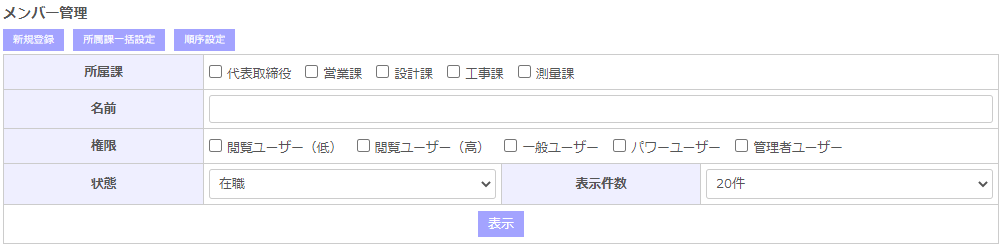
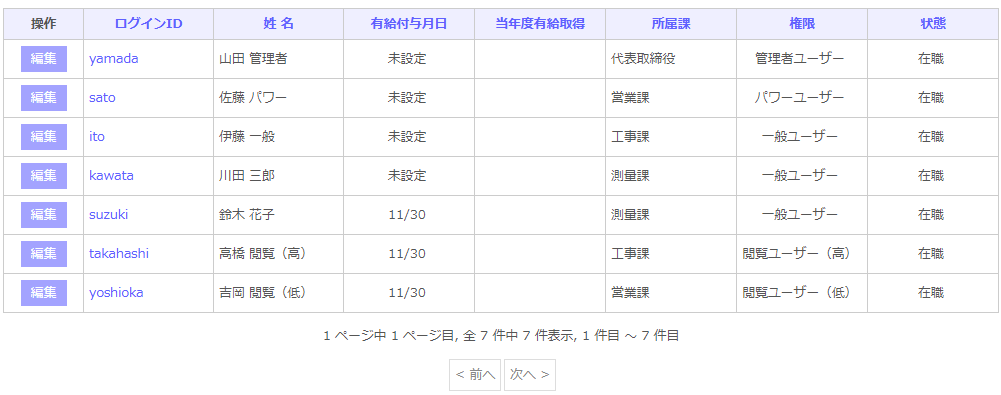
画面上段には、一覧表示を絞り込む条件を設定します。
画面下段に一覧が表示されます。各列名をクリックまたはタップすると、その列の値で並べ替えができます。
各ボタンの概要は次の通りです。
| 項目 | 概要 |
| 新規登録 | メンバー登録画面を表示します。 |
| 所属課一括設定 | メンバー一括組織設定画面を表示します。 |
| 順序設定 | メンバー並び替え画面を表示し、メンバー一覧画面の表示順序を変更します。 |
| 編集 | メンバー編集画面を表示します。 |
| 表示 | 指定した条件でメンバー一覧を絞り込んで再表示します。 |
また、ログインIDの列に表示されている値(ユーザー名)をクリックまたはタップすると、メンバー詳細画面が表示されます。
メンバー登録画面
メンバー管理画面の新規登録ボタンから、メンバー登録画面を表示します。
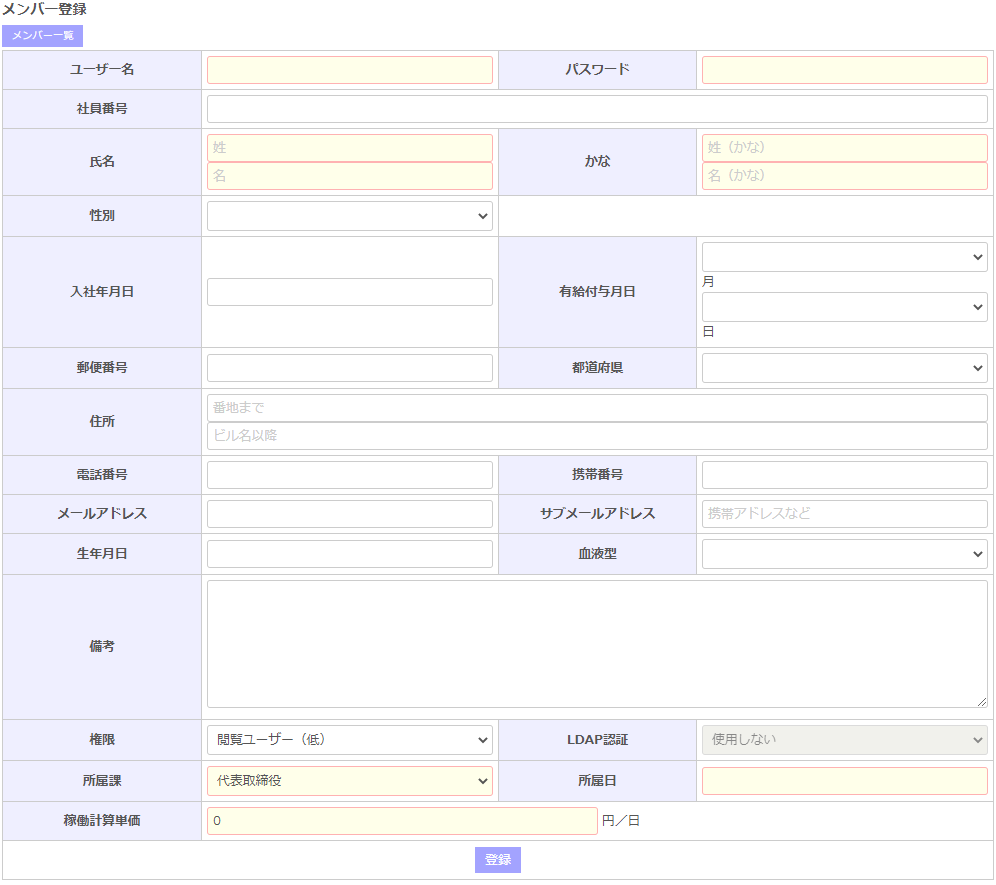
各項目の補足は次の通りです。
| 項目 | 概要 |
| ユーザー名 | ログイン時に入力する固有の文字列を指定します。氏名はログインユーザー名ではありません。 |
| パスワード | パスワードを設定します。ユーザーはログイン後にパスワードを変更できます。 (LDAP認証設定が有効な場合は変更ができません)。 |
| 社員番号 | 任意に付与できます。一意性制約はありません。 |
| 権限 | 閲覧ユーザー(低)、閲覧ユーザー(高)、一般ユーザー、パワーユーザー、管理者ユーザーの何れかを指定します。各ユーザーの権限の違いについては「ユーザー権限について」を参照して下さい。セキュリティや内部統制上、最小権限の原則に基づいて設定することが推奨されます。 |
| LDAP認証 | LDAP認証設定が有効な場合、更にログイン時のユーザー名とパスワードについてLDAPサーバと同期を行うか設定します。 |
| ステータス | 在職/退職の何れかを設定します。 |
| 稼働計算単価 | 1日の人件費を設定します。 |
各ボタンの概要は次の通りです。
| 項目 | 概要 |
| メンバー一覧 | メンバー管理画面を表示します。 |
| 登録 | 入力した内容でメンバーを登録します。 |
メンバー編集画面
メンバー管理画面の更新ボタンから、メンバー編集画面を表示します。
基本的な操作や表示内容はメンバー登録画面と同様ですが、稼働計算単価は履歴をもつため、この画面からは変更できません。メンバー個別組織設定から行って下さい。
メンバー削除ボタンから、メンバーを削除できます。
メンバー一括組織設定画面
メンバー管理画面の所属課一括設定ボタンから、次の画面を表示します。
この画面から、所属開始日設定し、以降のメンバーの所属、役職、稼働計算単価を一括で設定できます。
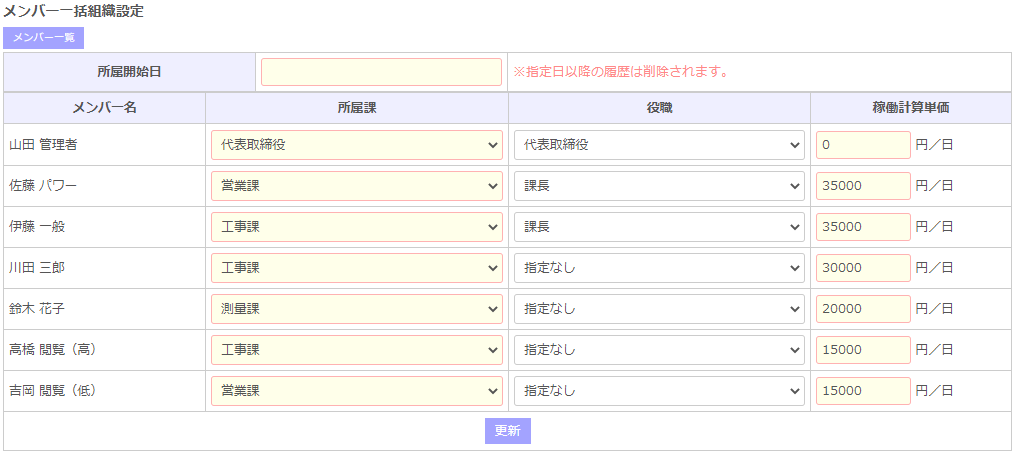
メンバー一覧ボタンで、メンバー管理画面を表示します。
備考
- 個別に変更する場合はメンバー個別組織設定画面から行います。
- 指定日以降の履歴は削除されるので、所属開始日を過去に設定する場合、メンバー個別組織設定画面から履歴を確認する等、十分に注意が必要です。
メンバー並び替え画面
メンバー管理画面の順序設定ボタンから、次の画面を表示し、メンバー一覧画面(メニューのメンバー一覧)で表示されるメンバーの並び方を修正できます。
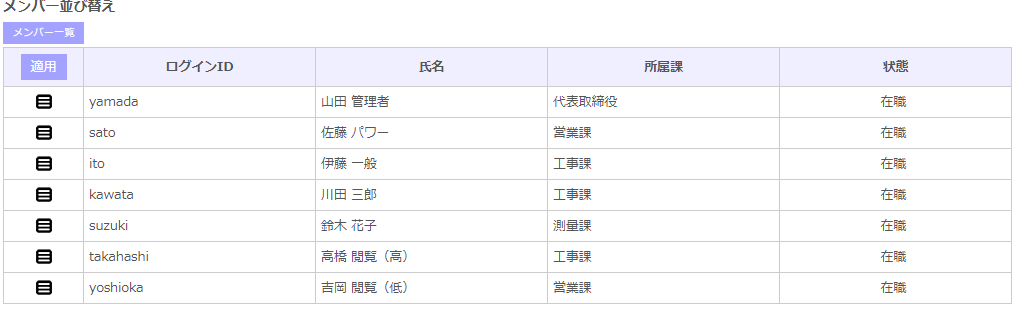
![]() ボタンをドラッグして、行を移動します。
ボタンをドラッグして、行を移動します。
例えば、上図においてログインIDがsuzukiの行をkawataの上に移動させるには下図のようにsuzukiの行の![]() をkawataの行にドラッグします。
をkawataの行にドラッグします。
最後に適用ボタンから並びを確定します。

最後に適用ボタンから並びを確定します。
メンバー詳細画面
メンバー管理画面のログインIDの列に表示されている値(ユーザー名)をクリックまたはタップすると、下の画面が表示されます。この画面から、メンバーの所属課履歴の確認や変更などが行えます。
詳細タブ(詳細の文字列をクリックまたはタップ)からメンバーの詳細情報が表示されます。
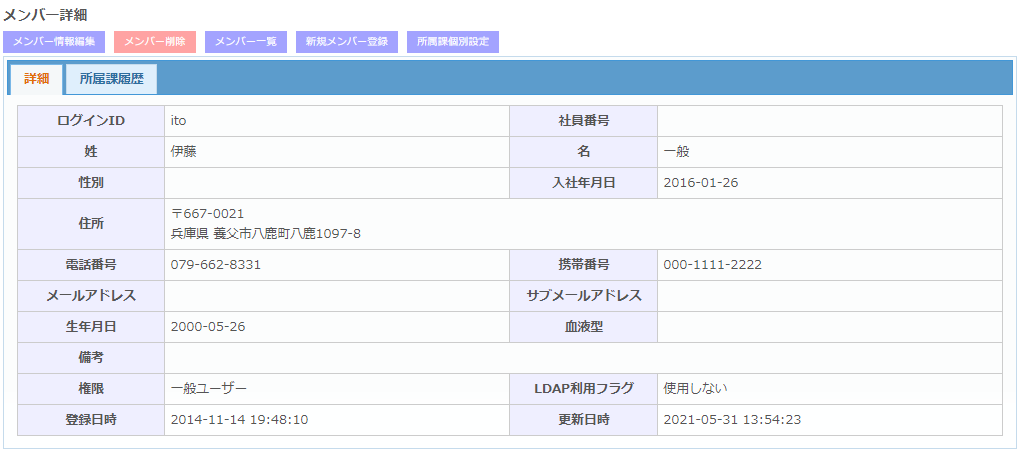
メンバーの所属課履歴は所属課履歴タブ(所属課履歴の文字列をクリックまたはタップ)から確認できます。
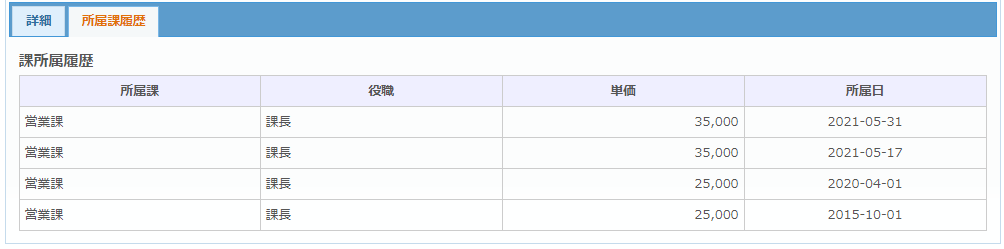
各ボタンの概要は次の通りです。
| 項目 | 概要 |
| メンバー情報編集 | メンバー編集画面を表示します。 |
| メンバー削除 | 表示されているメンバーを削除します。担当している案件や工程の担当者は無くなります。 |
| メンバー一覧 | メンバー管理画面を表示します。 |
| 新規メンバー登録 | メンバー登録画面を表示します。 |
| 所属課個別設定 | メンバー個別組織設定画面を表示します。 |
メンバー個別組織設定画面
メンバー詳細画面の所属課個別設定ボタンから、次の画面を表示し、対象メンバーの所属開始日を指定した所属情報(所属課、役職、稼働計算単価)の追加と編集ができます。
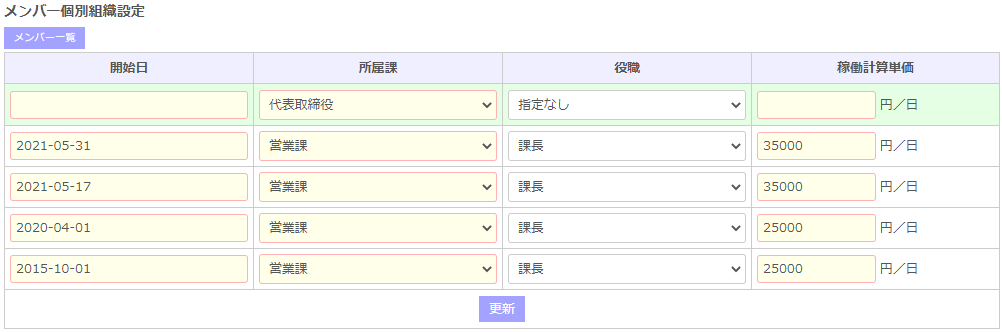
各ボタンの概要は次の通りです。
| 項目 | 概要 |
| メンバー一覧 | メンバー管理画面を表示します。 |
| 更新 | 修正した情報を確定させます。 |
備考
- 過去の稼働計算単価を変更しても、案件ごとに既に算出された稼働集計の自動変更はされません。
- 作成済みの所属情報の行を削除することはできません。
ユーザー権限について
各ユーザー権限と各画面表示及び操作権限の一覧は次の通りです。
| ◇情報共有 | 閲覧ユーザー(低) | 閲覧ユーザー(高) | 一般ユーザー | パワーユーザー | 管理者ユーザー |
| 全体予定表示 | ○ | ○ | ○ | ○ | |
| 全体予定編集 | ○ | ○ | |||
| 施設予約表示 | ○ | ○ | ○ | ○ | |
| 施設予約編集 | ○ | ○ | |||
| 課予定表示 | ○ | ○ | ○ | ○ | |
| 課予定編集 | ○ | ○ | |||
| 自分予定表示 | ○ | ○ | ○ | ○ | ○ |
| 自分予定編集 | ○ | ○ | ○ | ○ | ○ |
| 他人予定表示 | ○ | ○ | ○ | ○ | |
| 他人予定編集 | ○ | ○ | ○ | ||
| 自分行き先ボード表示 | ○ | ○ | ○ | ○ | |
| 自分行き先ボード編集 | ○ | ○ | ○ | ○ | |
| 他人行き先ボード表示 | ○ | ○ | ○ | ○ | |
| 他人行き先ボード編集 | ○ | ○ | ○ | ||
| メンバー一覧 | ○ | ○ | ○ | ○ | |
| 掲示板表示 | ○ | ○ | ○ | ○ | |
| 掲示板・板作成 | ○ | ○ | |||
| 掲示板・スレッド作成 | ○ | ○ | ○ | ||
| 掲示板・レス投稿 | ○ | ○ | ○ | ○ | |
| 回覧板表示 | ○ | ○ | ○ | ○ | ○ |
| 回覧板作成 | ○ | ○ | ○ | ||
| 回覧板回答 | ○ | ○ | ○ | ○ | ○ |
| 共有フォルダ表示 | ○ | ○ | ○ | ||
| 共有フォルダ編集 | ○ | ○ | ○ | ||
| ヒヤリハット表示 | ○ | ○ | ○ | ○ | |
| ヒヤリハット編集 | ○ | ○ | ○ | ||
| 自分タスク表示 | ○ | ○ | ○ | ○ | ○ |
| 自分タスク編集 | ○ | ○ | ○ | ○ | ○ |
| 他人タスク表示 | ○ | ○ | ○ | ||
| 他人タスク編集 | ○ | ○ | ○ | ||
| ◇取引先関連 | 閲覧ユーザー(低) | 閲覧ユーザー(高) | 一般ユーザー | パワーユーザー | 管理者ユーザー |
| 取引先表示 | ○ | ○ | ○ | ||
| 取引先編集 | ○ | ○ | |||
| ◇案件関連 | 閲覧ユーザー(低) | 閲覧ユーザー(高) | 一般ユーザー | パワーユーザー | 管理者ユーザー |
| 案件表示 | ○ | ○ | ○ | ||
| 案件編集 | ○ | ○ | ○ | ||
| 入金表示 | ○ | ○ | |||
| 入金編集 | ○ | ○ | |||
| 外注表示 | ○ | ○ | ○ | ||
| 外注編集 | ○ | ○ | ○ | ||
| 売上集計 | ○ | ○ | |||
| お気に入り管理 | ○ | ○ | ○ | ||
| ◇稼働関連 | 閲覧ユーザー(低) | 閲覧ユーザー(高) | 一般ユーザー | パワーユーザー | 管理者ユーザー |
| 日報入力 | ○ | ○ | ○ | ||
| 日報出力 | ○ | ○ | |||
| 日報取り込み | ○ | ○ | |||
| 稼働集計 | ○ | ○ | |||
| ◇受発注関連 | 閲覧ユーザー(低) | 閲覧ユーザー(高) | 一般ユーザー | パワーユーザー | 管理者ユーザー |
| 見積書表示 | ○ | ○ | ○ | ||
| 見積書印刷 | ○ | ○ | |||
| 見積書編集 | ○ | ○ | |||
| 請求書表示 | ○ | ○ | ○ | ||
| 請求書印刷 | ○ | ○ | |||
| 請求書編集 | ○ | ○ | |||
| 合計請求書発行 | ○ | ○ | |||
| 発注書表示 | ○ | ○ | ○ | ||
| 発注書印刷 | ○ | ○ | |||
| 発注書編集 | ○ | ○ | |||
| 商品分類管理 | ○ | ○ | |||
| 商品管理 | ○ | ○ | |||
| ◇マスタ管理 | 閲覧ユーザー(低) | 閲覧ユーザー(高) | 一般ユーザー | パワーユーザー | 管理者ユーザー |
| 課管理 | ○ | ||||
| メンバー管理 | ○ | ||||
| 役職管理 | ○ | ||||
| 施設管理 | ○ | ||||
| 取引先分類管理 | ○ | ||||
| 対応レベル管理 | ○ | ||||
| 推奨品管理 | ○ | ||||
| 関心管理 | ○ | ||||
| 案件カテゴリー管理 | ○ | ||||
| 工程タイプ管理 | ○ | ||||
| アクション区分管理 | ○ | ||||
| 経費区分管理 | ○ | ||||
| 外注作業区分管理 | ○ | ||||
| ヒヤリハットカテゴリー管理 | ○ | ||||
| 休日管理 | ○ | ||||
| 帳票設定管理 | ○ | ||||
| システム設定 | ○ |